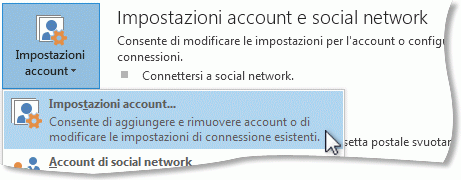Anche se non è possibile impostare una password per l'intero programma Outlook, è possibile impostare una password per un file di dati di Outlook (pst). Questa password è necessaria ogni volta che si apre il file di dati di Outlook (pst).
Non tutti gli account di posta elettronica usano un file di dati di Outlook (pst) per archiviare la posta elettronica, il calendario, il contatto e le informazioni sulle attività. Molti tipi di account di posta elettronica, tra cui Microsoft 365, gli account di Exchange, gli account Outlook.com e molti account POP e IMAP usano invece i file di dati di Outlook offline (ost). Non è possibile impostare una password in un file di dati di Outlook offline (ost).
Nota: la procedura descritta in questo file non consente di reimpostare la password con il provider di posta elettronica. Se si dimentica la password dell'account di posta elettronica, ad esempio la password Outlook.com, è necessario contattare il provider di posta elettronica per assistenza. Per altre informazioni sulla modifica della password di posta elettronica in Outlook, vedere Cambiare o aggiornare la password di posta elettronica.
Attenzione: se si imposta una password nel file di dati di Outlook (pst) e si dimentica la password, non è possibile recuperarla.
-
Fare clic sulla scheda File.
-
Fare clic su Impostazioni account e quindi su Impostazioni account.
-
Nella scheda File di dati fare clic sul file di dati di Outlook (pst) di cui si vuole cambiare la password e quindi fare clic su Impostazioni.
-
Fare clic su Cambia password. Questa opzione non viene visualizzata se è stato selezionato un file di dati di Outlook offline (OST). L'estensione del file è elencata nella colonna Posizione della scheda File di dati. Non è possibile impostare una password in un file di dati di Outlook offline (OST).
Nota: Il pulsante Cambia password non viene visualizzato se si usa un file di dati di Outlook offline (OST). Molti account di posta elettronica, tra cui Exchange, Microsoft 365 e Outlook.com usano file di dati di Outlook offline (ost).
-
Nella finestra di dialogo Cambia password digitare la password esistente nella casella Vecchia password . Se non è presente alcuna password, lasciare vuota questa casella.
-
Nelle caselle Nuova password e Verifica password digitare la nuova password. La password può contenere fino a 15 caratteri e fa distinzione tra maiuscole e minuscole.
-
Fare clic su OK per impostare la password.
Importante: Se dimentichi la password, Microsoft non può recuperarla. Non è disponibile un'opzione di ripristino della password.
Nota sulla sicurezza: Per limitare l'accesso ai dati in modo migliore, usare un account utente di Windows protetto da password per ogni utente del computer. Per altre informazioni, vedere Guida e supporto tecnico in Windows.